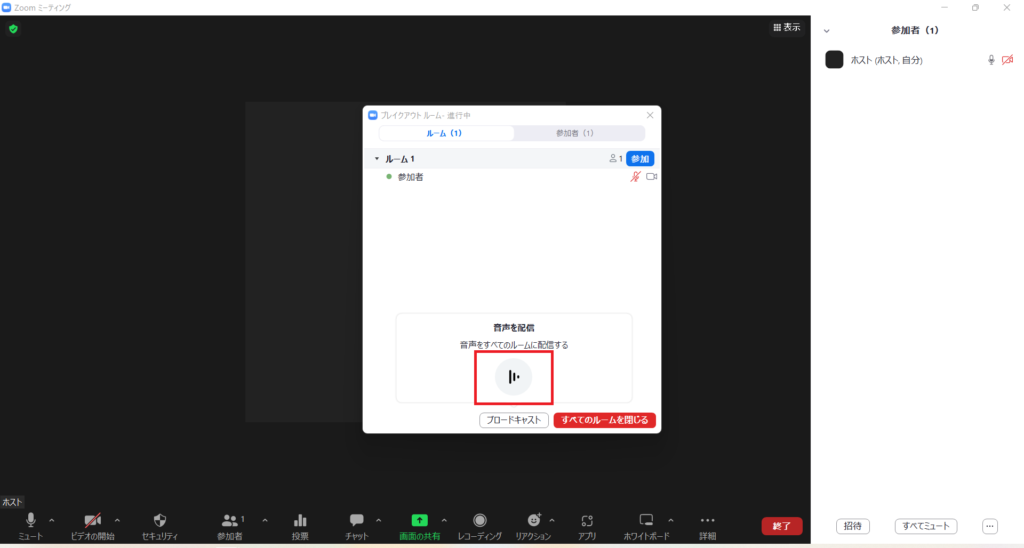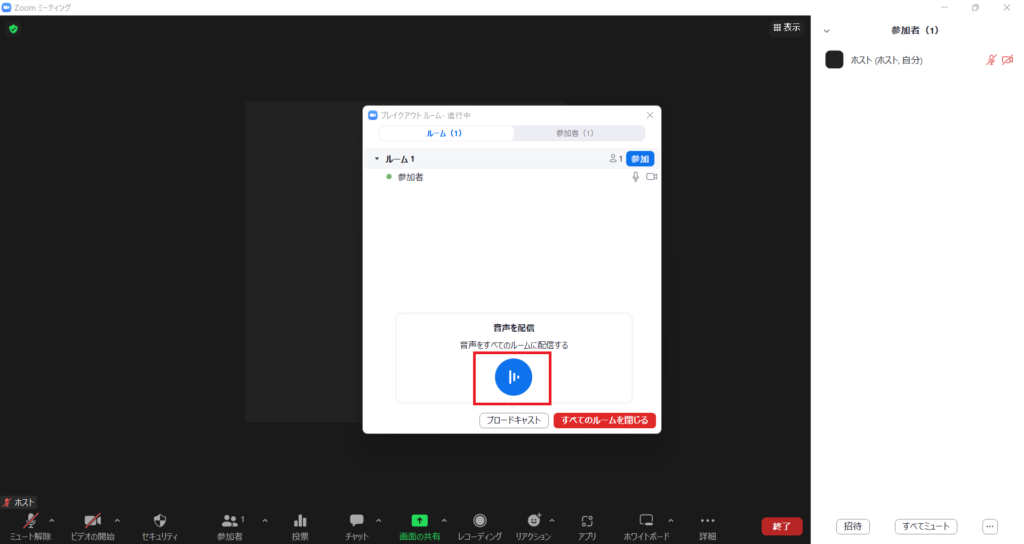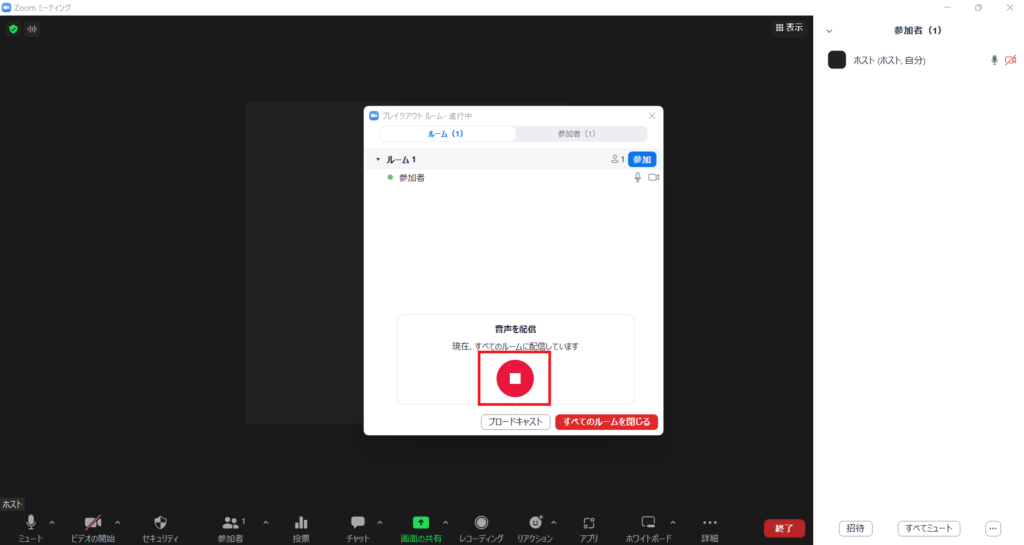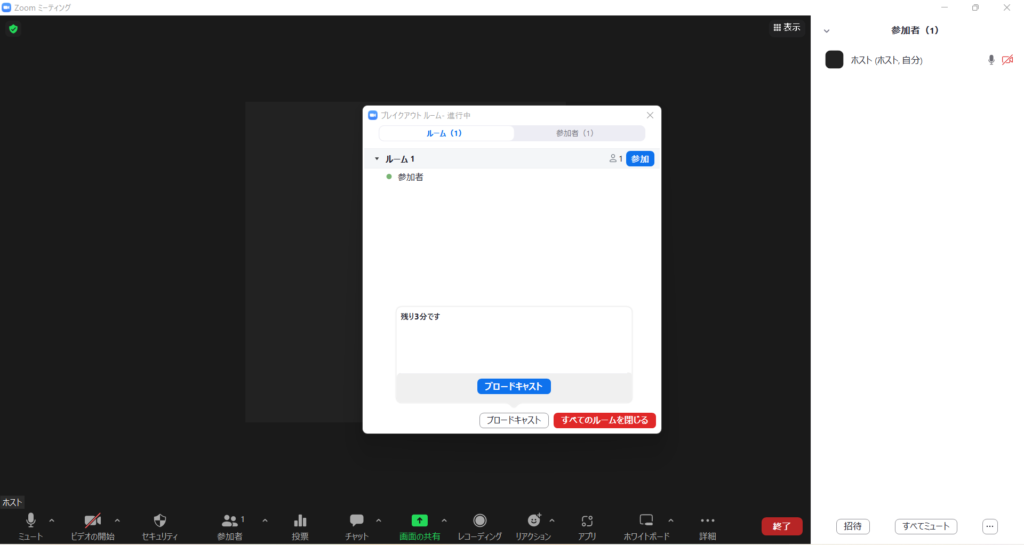いつもお世話になっております。
こちらは、私たちZoomオペレーターが日々のサポートから、お伝えしたいzoom機能やちょっとした情報をお伝えしていくページです。
今回は、8月22日に更新されたバージョン5.11.9よりご紹介。このバージョンではブレイクアウトルームへの音声共有が可能になり、ホワイトボード機能も拡充されました。
まずは、ブレイクアウトルームの音声共有についてお届けします。
※記事作成時、バージョン5.11.10
(バージョン5.11.10では、マイナーなバグ修正のみおこなわれました)
ブロードキャストから音声配信ができる
これまでブレイクアウトルームへは、ブロードキャストでのテキストメッセージ送信と、音声を含めた画面の共有が可能でした(参考記事:【Zoom運用】ブレイクアウトルーム内に画面・音声・ビデオを共有可能)
今回のアップデートでは、ホストの声を届けられるようになったのです。
- ミーティング機能
- マイク オーディオをすべてのブレイクアウト ルームに配信 – Windows、macOS、Linux
ミーティング ホストは、ミーティングのすべてのブレイクアウト ルームにマイク オーディオを配信できます。 以前は、メイン セッションからブレイクアウト ルームに共有できるのはデバイス オーディオだけでした。(引用:Zoomヘルプセンター)
実際にやってみましょう。
参加者をブレイクアウトルームに送ったあと、「ブロードキャスト」ボタンをクリック。
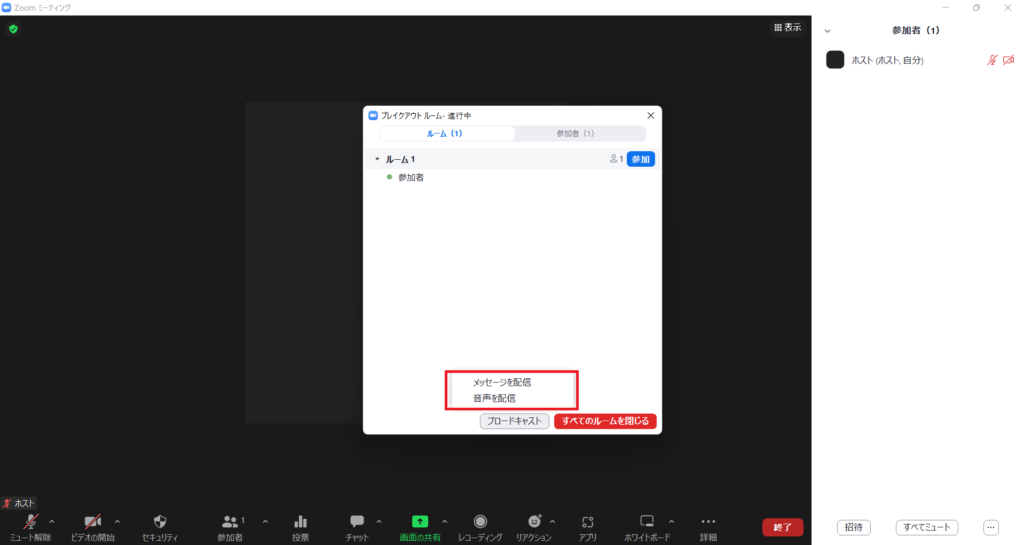
すると、「メッセージを配信」と「音声を配信」が表示されるので、「音声を配信」をクリック。
参加者側はどのような画面になるかというと、
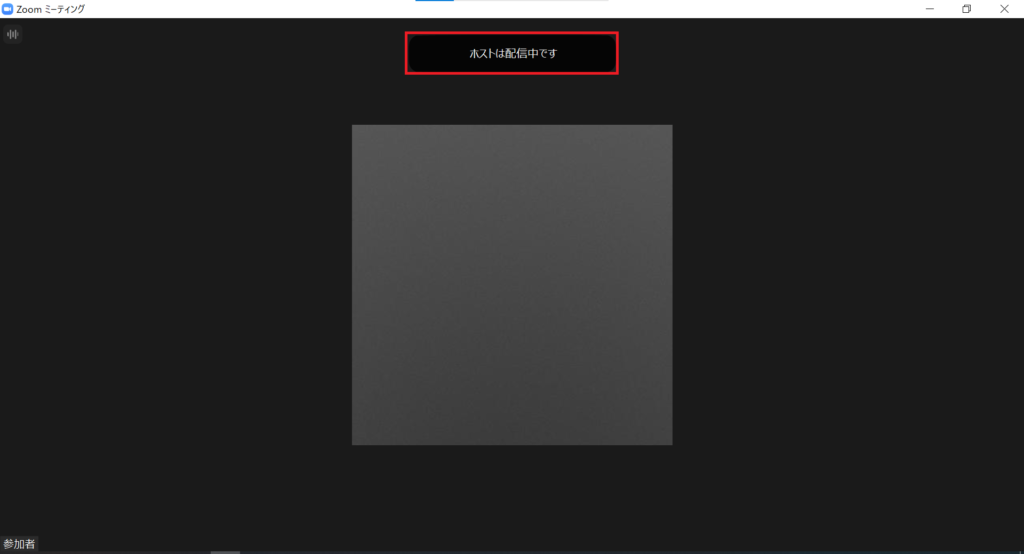
「ホストは配信中です」と表示されます。しかし、もともとのブロードキャスト同様に表示は一瞬です。
またこのアップデートは、5.11.9以上にアップデートされていないと音声配信されません。(ちなみに、iPhoneも未対応でした)
使用する場合は、必ずアップデートをお願いし、テキストでもメッセージを送信するとよいでしょう。
(ブロードキャストからのテキスト送信)
ブレイクアウトルームの様子確認が画面上で可能に
こちらは少し前のアップデートですが、ブレイクアウトルーム繋がりでご紹介。
ブレイクアウトルームに行くと、参加者のみなさんのディスカッションが活発になっているのか気になりますよね。事務局側が画面オフにしてルームの様子を見に行くことも少なくないかと思います。参加者側にとっては緊張しますし、ホスト側からも状況が見えず盛り上がっているところに入っていくのも気が引ける……。
そんなときに便利な機能です。
まずは設定画面にて「ブレイクアウト ルームにいる参加者のアクティビティ ステータスを確認することをホストに許可する(画面の共有、リアクションなど)」にチェックを入れましょう。

名前の横にマイクとビデオの状況が表示されました。
この状態だと顔も声も出していないことがわかるので、様子を見に行ったほうがよさそうですね。
対して以下は、マイクもビデオもオンになり画面共有をしているので、活発に議論されていることがわかります。
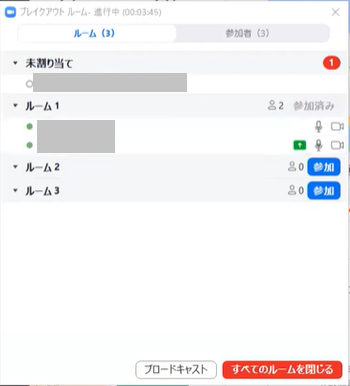
参加者が多い場合や事務局の人数が少ない場合は、この機能を使って状況把握すると良さそうです。
以上、今回は新たにリリースされたバージョンからブレイクアウトルームに音声を届ける方法と参加者の状況を確認する機能をご紹介しました。
次回は、ホワイトボード機能についてお届けします。
それでは、みなさんのZoomライフがよりよいものになりますように!
※こちらで紹介する内容は、掲載当時のものです。Zoomのバージョンアップ、使用デバイスなどにより、実際の画面と異なる場合があります。ご了承ください。
(text:井上かほる)
ビジネスパーソンは「色」で差をつけよう。成果が出るバーチャル背景はこちら。 【Zoomの基本がわかる書籍】 弊社代表 タナカミカの書籍は、Amazonで購入できます!
【「色」にこだわるバーチャル背景】